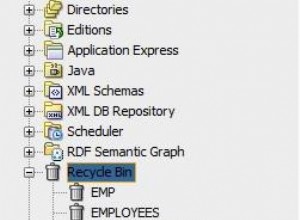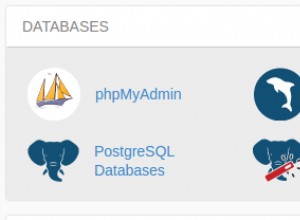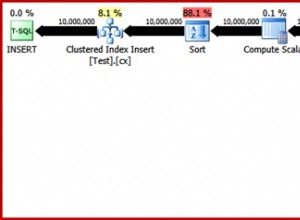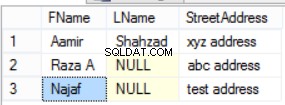WordPress 5 został niedawno wydany i dla tych z Was, którzy chcą przetestować go na własnym serwerze Debiana, przygotowaliśmy prosty i zrozumiały przewodnik instalacji.
Będziemy używać LEMP – Nginx – lekki serwer WWW, MariaDB – popularny serwer bazy danych i PHP 7 .
Wymagania
- Serwer dedykowany lub VPS (Virtual Private Server) z minimalną instalacją Debiana 9
WAŻNE:proponuję wybrać hosting Bluehost, który oferuje nam specjalną zniżkę dla naszych czytelników, a także zawiera 1 bezpłatną domenę , 1 adres IP , Bezpłatny SSL i wsparcie 24/7 na całe życie.
Ten samouczek poprowadzi Cię przez instalację wszystkich wymaganych pakietów, tworzenie własnej bazy danych, przygotowanie vhosta i ukończenie instalacji WordPress przez przeglądarkę.
Instalacja serwera WWW Nginx na Debianie 9
WordPress jest aplikacją internetową i do obsługi naszych stron użyjemy Nginx serwer internetowy. Aby go zainstalować, użyj poniższych poleceń:
$ sudo apt update && sudo apt upgrade $ sudo apt install nginx
Następnie uruchom serwer i włącz go, aby uruchamiał się automatycznie po każdym uruchomieniu systemu.
$ sudo systemctl start nginx.service $ sudo systemctl enable nginx.service
Konfigurowanie Vhosta dla witryny WordPress na Nginx
Naszym następnym krokiem jest utworzenie vhosta dla naszej witryny WordPress. To powie Nginx gdzie szukać plików naszej witryny i dokonać w niej dodatkowej konfiguracji.
Otwórz następujący plik w swoim ulubionym edytorze tekstu:
$ sudo vim /etc/nginx/sites-available/wordpress.conf
Na potrzeby tego samouczka użyję example.com , możesz to zmienić z domeną, której chcesz używać. Możesz wybrać nieistniejącą domenę i użyć pliku hosts, aby rozwiązać tę domenę bezpośrednio na adresie IP twojego systemu:
server {
listen 80;
listen [::]:80;
root /var/www/html/wordpress;
index index.php index.html index.htm;
server_name example.com www.example.com;
client_max_body_size 100M;
location / {
try_files $uri $uri/ /index.php?$args;
}
location ~ \.php$ {
include snippets/fastcgi-php.conf;
fastcgi_pass unix:/var/run/php/php7.0-fpm.sock;
fastcgi_param SCRIPT_FILENAME $document_root$fastcgi_script_name;
}
}
Po zakończeniu edycji pliku zapisz go, a następnie włącz witrynę za pomocą poniższego polecenia.
$ sudo ln -s /etc/nginx/sites-available/wordpress.conf /etc/nginx/sites-enabled/
Następnie będziemy musieli ponownie załadować nginx, aby zmiany stały się aktywne.
$ sudo systemctl reload nginx
Instalacja MariaDB 10 na Debianie 9
WordPress wymaga bazy danych, aby mogła przechowywać w niej swoje dane, takie jak posty, użytkownicy itp. Naszym wybranym serwerem bazy danych jest MariaDB słynny fork MySQL, stworzony przez twórców MySQL.
Aby zainstalować MariaDB użyj poniższego polecenia:
$ sudo apt install mariadb-server mariadb-client
Po zakończeniu instalacji uruchom usługę i włącz ją, aby była dostępna po każdym uruchomieniu systemu.
$ sudo systemctl start mariadb.service $ sudo systemctl enable mariadb.service
Aby zabezpieczyć instalację MariaDB, użyj poniższego polecenia:
$ sudo mysql_secure_installation
Postępuj zgodnie z instrukcjami wyświetlanymi na ekranie i odpowiedz odpowiednio na pytania, aby zabezpieczyć instalację MariaDB.
Naszym następnym krokiem jest utworzenie pustej bazy danych, przypisanie do niej użytkownika bazy danych i nadanie temu użytkownikowi odpowiednich uprawnień do bazy danych.
$ sudo mysql -u root -p
Poniższe polecenia stworzą bazę danych o nazwie wordpress , a następnie utworzy użytkowników bazy danych wp_user z hasłem „secure_password ’, a następnie przyznaj temu użytkownikowi uprawnienia do wordpress Baza danych. Następnie uprawnienia zostaną usunięte i wyjdziemy z wiersza MySQL. Możesz zmienić pogrubiony tekst z bazą danych, użytkownikiem i hasłem według własnego wyboru:
CREATE DATABASE wordpress; CREATE USER 'wp_user'@'localhost' IDENTIFIED BY 'secure_password'; GRANT ALL ON wordpress.* TO 'wp_user'@'localhost' ; FLUSH PRIVILEGES; EXIT;
Instalacja PHP 7 na Debianie 9
WordPress jest napisany w PHP , więc oczywiście będziemy musieli zainstalować PHP w naszym systemie. Użyjemy php-fpm . Poniższe polecenie zainstaluje wymagane pakiety PHP do uruchomienia WordPressa:
$ sudo apt install php-fpm php-common php-mbstring php-xmlrpc php-soap php-gd php-xml php-intl php-mysql php-cli php-ldap php-zip php-curl
Następnie uruchom php-fpm usługę i włącz ją:
$ sudo systemctl start php7.0-fpm $ systemctl enable php7.0-fpm
Instalacja WordPressa 5 na Debianie 9
Jesteś prawie gotowy. To ostatnie etapy naszej instalacji. Teraz musimy pobrać najnowszy pakiet WordPress za pomocą następującego polecenia.
$ sudo cd /tmp && wget http://wordpress.org/latest.tar.gz
Archiwum zawiera folder o nazwie wordpress a wypakujemy go w /var/www/html katalog:
$ sudo tar -xvzf latest.tar.gz -C /var/www/html
Przygotowaliśmy nasz katalog główny, gdy zainstalowaliśmy nginx . Ten katalog główny to /var/www/html/wordpress/ . Teraz musimy zaktualizować własność folderu, aby serwer sieciowy mógł uzyskać do niego dostęp:
$ sudo chown www-data: /var/www/html/wordpress/ -R
Teraz jesteśmy gotowi do zakończenia instalacji WordPressa za pomocą naszej przeglądarki. Wpisz swoją domenę w pasku adresu i postępuj zgodnie z instrukcjami na ekranie. Jeśli nie skonfigurowałeś pliku hosts, powinieneś wprowadzić następujący wiersz w /etc/hosts plik.
IP-address example.com
Gdzie należy zastąpić adres IP z adresem IP systemu i example.com z domeną, której chcesz użyć.
Po załadowaniu strony powinieneś zobaczyć następujące informacje:
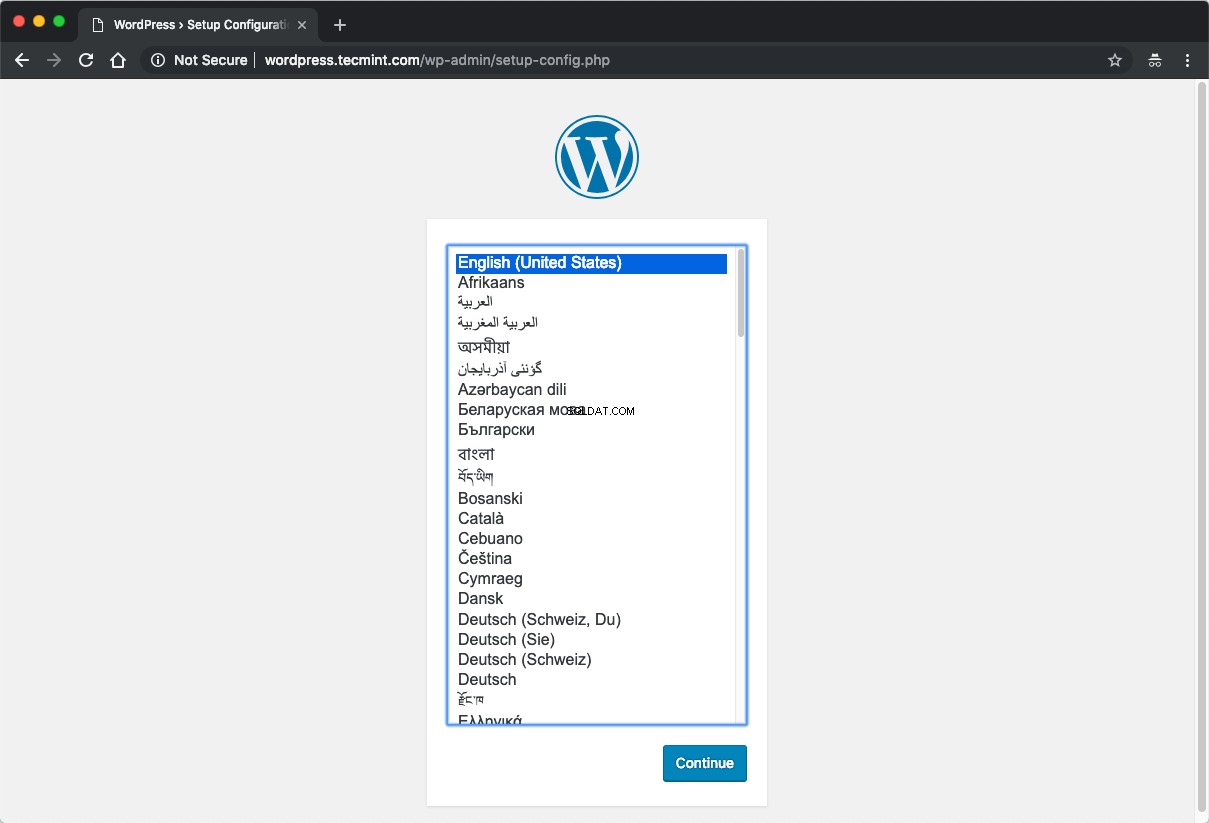
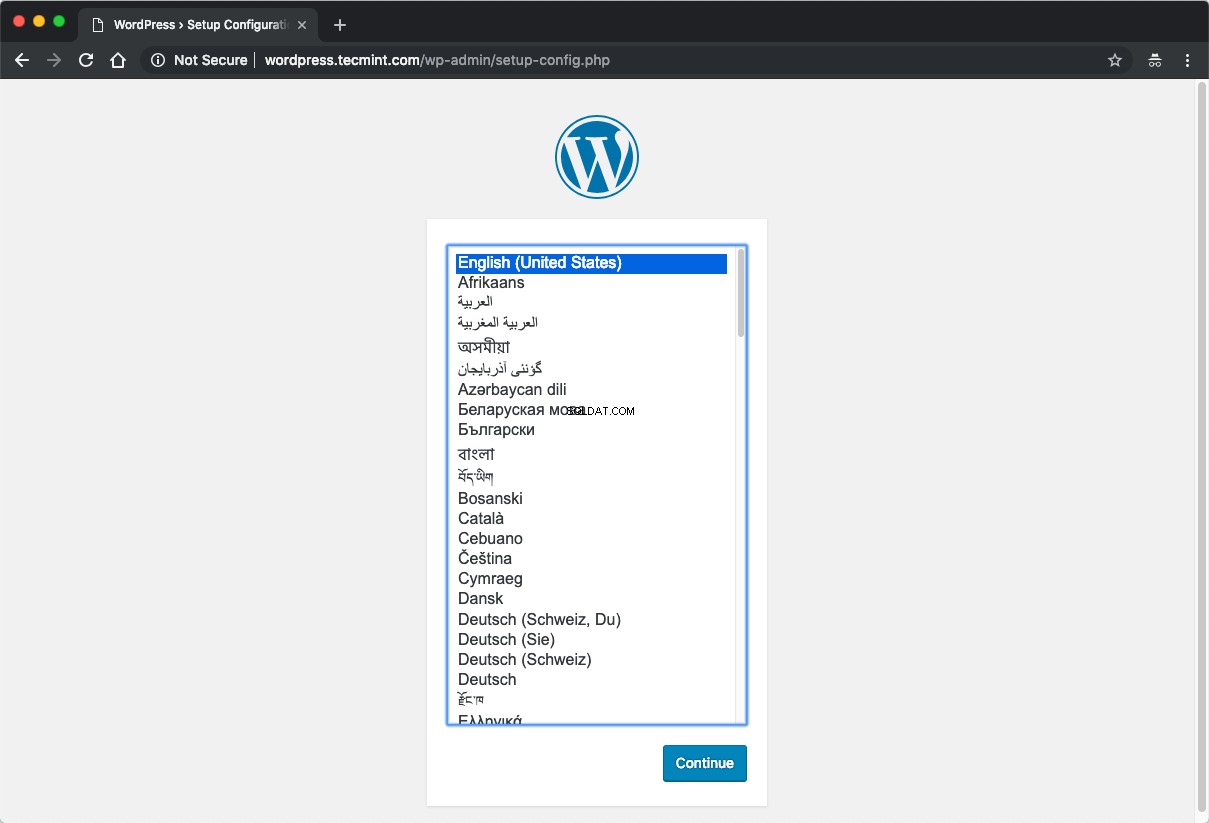
Wybierz swój język i przejdź do następnej strony, gdzie zostaniesz poproszony o wprowadzenie danych dotyczących bazy danych. Użyj tych, które stworzyliśmy wcześniej:
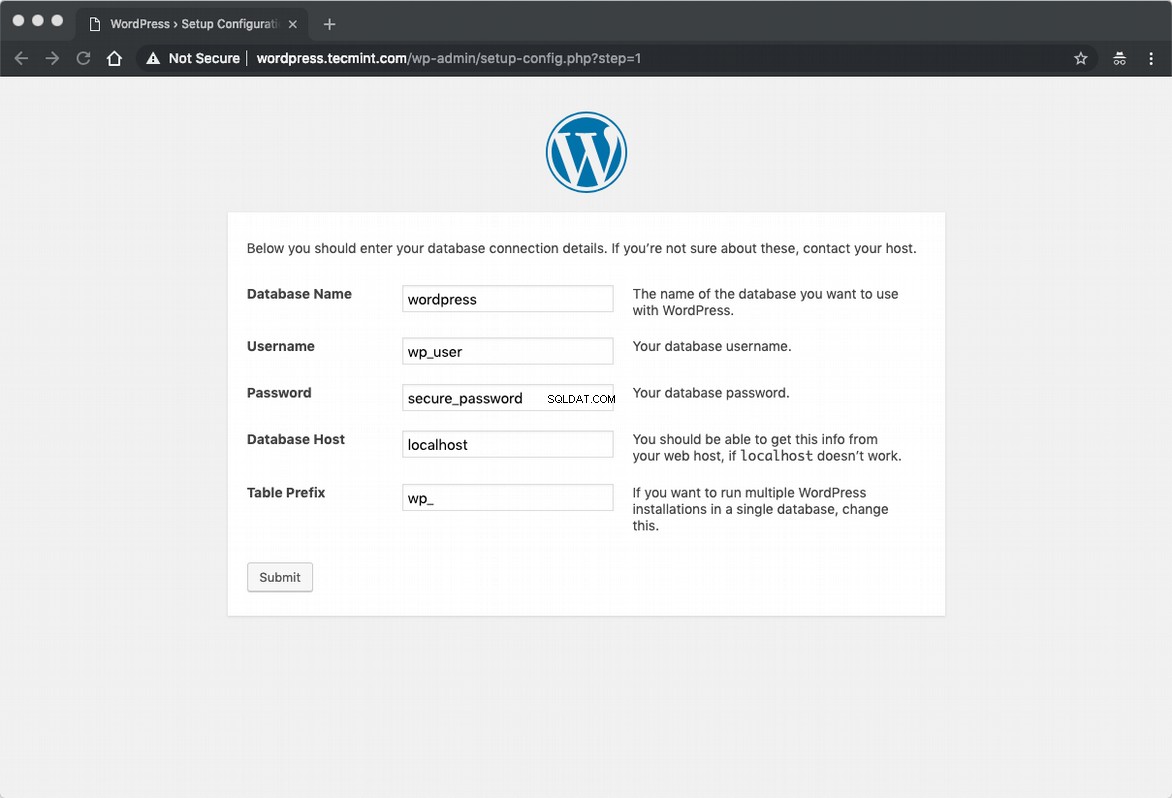
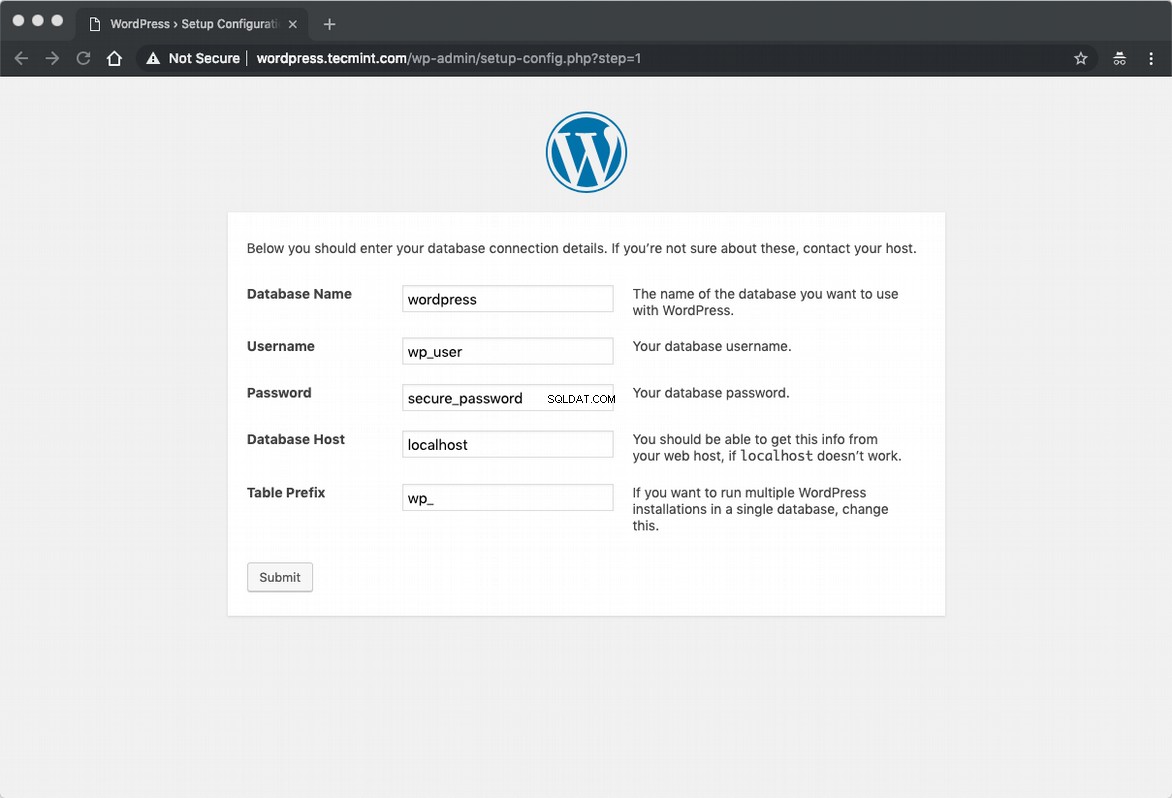
Na następnej stronie zostaniesz poproszony o podanie tytułu witryny, nazwy użytkownika, hasła i adresu e-mail:
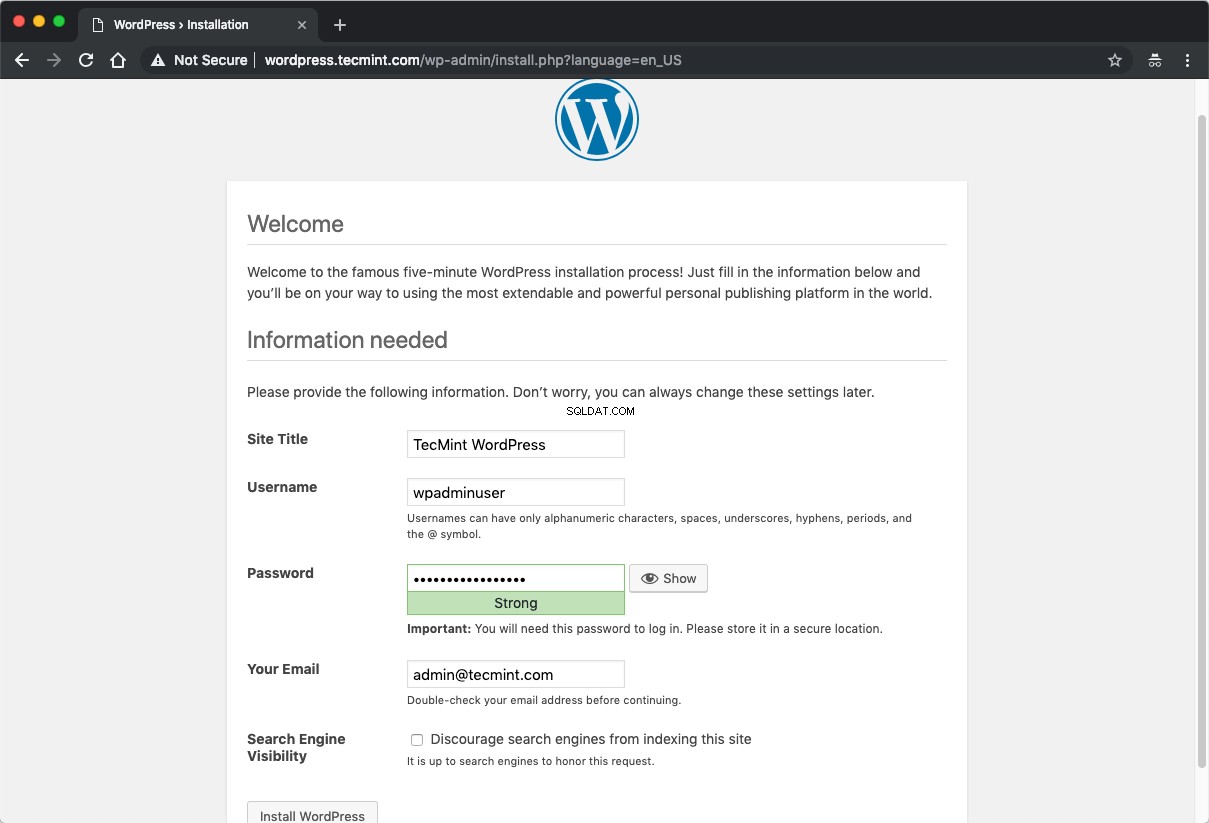
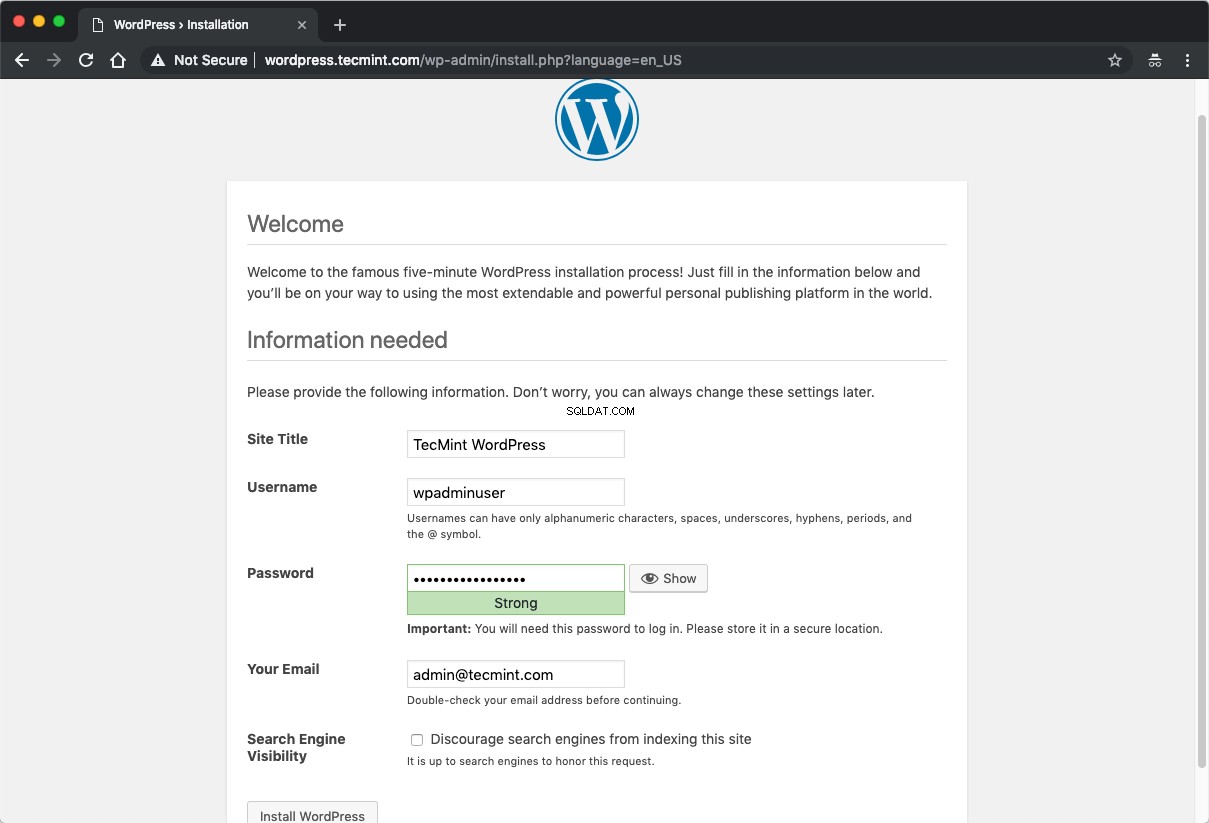
Po kliknięciu przycisku instalacja zostanie zakończona. Teraz możesz zacząć zarządzać swoją nową witryną WordPress.